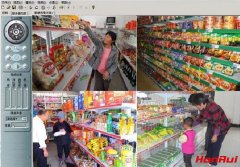录像机初次使用时,开机会进入设备激活界面,需要给录像机设置密码进行激活。
1) 录像机账号默认为admin,设置admin用户的密码;
2) 设置摄像机激活密码,此密码为出于安全性考虑,专门用于激活或添加IP设备的密码。可以勾选与设备密码保持一致;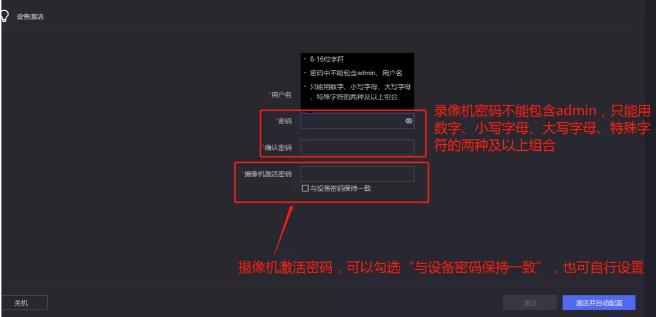
注意
出于安全性考虑,密码不能包含用户名admin,密码长度必须在8-16位之间,由数字、大小写字母、特殊字符的两种及以上类型组合而成。
3)根据自身需求设置或者不设置图案解锁;
NVR 4.0 Lite · 录像机IP地址设置
进入配置—网络配置—基本配置界面,固定录像机IPV4地址。
1. 将“自动获得IP地址(IPv4)”的勾取消;
2. 设置设备的IP地址信息,建议设置成和您路由器IP同一网段;
3. 点击“应用”完成。
NVR 4.0 Lite · 录像机通道添加
专家模式与非专家模式添加通道方式一致
Ø 一键快速添加
进入配置 → 通道管理 → 通道配置 → IP通道,摄像机状态如果是“未激活”,可勾选设备,直接点击添加,设备会用“通道默认密码”去激活并一键快速添加摄像机。
添加成功之后,已添加设备列表会有对应的摄像机,摄像机状态“在线”表示添加成功。
Tips
若摄像机已经被激活过,此时点击添加,设备会用“通道默认密码”去添加摄像机,如果摄像机的激活密码与通道默认密码不一致,则会添加失败。
(注:已添加设备列表区域,摄像机状态在线,可点击“在线”二字预览摄像机监控画面)
Ø 自定义添加
如果摄像机已经激活且密码与“通道默认密码”不一致,或者您是第三方摄像机,您可以选择以下的自定义添加方式
1)海康摄像机自定义添加方式
1. 选择要添加的IP通道(或手动输入需要添加的摄像机IP地址)
2. 准确填写摄像机的激活密码;
3. 点击“添加”完成;
2)第三方摄像机自定义添加方式1. IP通道地址填写第三方摄像机的IP地址;
2. 协议选择ONVIF协议(注:只有支持标准onvif协议的摄像机才能添加);
3. 管理端口填写摄像机的ONVIF协议端口号;
4. 用户名填写摄像机的用户名;
5. 密码填写摄像机的密码;
6. 点击“添加”完成;
Ø 预览界面添加通道
NVR 4.0 Lite · 画面预览
通道添加成功后,就能在主预览界面看到监控的画面啦~
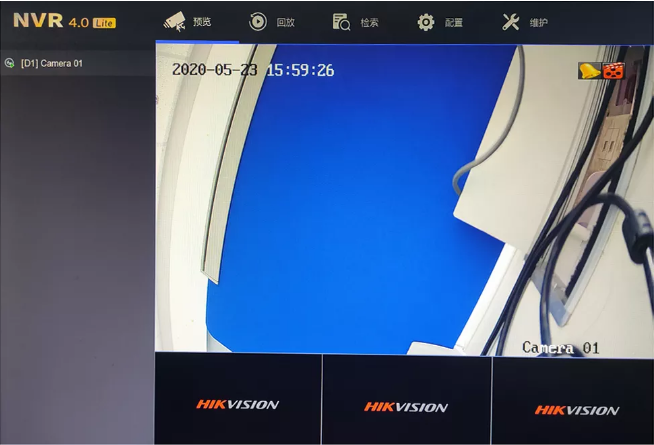

 咨询热线:
咨询热线: 手机直线:
手机直线: